каковы шаги для отправки электронной почты (через SMTP) в PuTTY?
Кроме того, можно ли прикреплять файлы?
Электронная почта SMTP в PuTTY


4 ответа
вы также можете прочитать все написанное ниже здесь
1) в окне" сессия "в разделе" Имя хоста " вам нужно будет указать доменное имя. Для "протокола", нужно выбрать СШ.
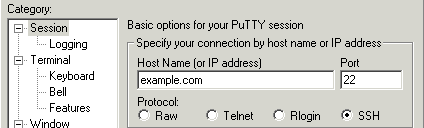
2) Далее, вам нужно будет нажать на кнопку "подключение" в меню категории слева, нажмите кнопку "SSH", затем нажмите кнопку "туннели".
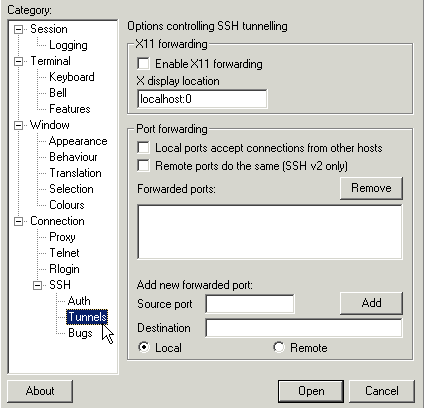
3) Теперь настройте туннель для POP3 (используется для получения электронная почта.) На этом экране в разделе" Add new forwarded port: "вам нужно будет указать" 5110 " (без кавычек) для исходного порта и pop.пример.com: 110 (где "example.com" заменяется фактическим доменным именем) для назначения, как показано ниже. Убедитесь, что выбрано "Local", затем нажмите"Add".
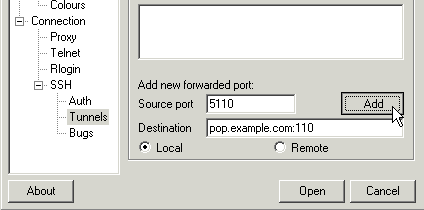
4) Далее нам нужно настроить туннель для SMTP (для отправки почты). На том же экране, что и выше, снова в разделе " Добавить новый перенаправленный порт", вам нужно будет ввести "5025" (без кавычек) для исходного порта и почты.пример.com: 25 (где "example.com" заменяется фактическим доменным именем) для назначения, как показано ниже. Оставьте" Local "выбранным и нажмите "Add".
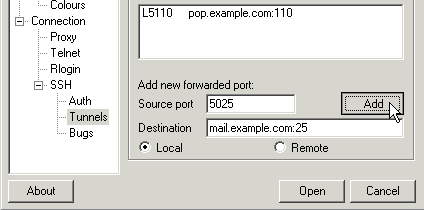
5) Теперь вернитесь к категории "сеанс" в меню слева. В разделе "сохраненные сеансы" вам нужно будет заполнить имя, чтобы обратиться к параметрам конфигурации, которые вы только что установили, чтобы вы могли легко загрузить их на будущих сессиях. Мы решили назвать этот сеанс по умолчанию "SecureEmail". После того как вы ввели имя, нажмите на кнопку "Сохранить". Ваши настройки будут сохранены,и теперь вы должны увидеть имя вашего сеанса в списке настроек по умолчанию.
чтобы открыть туннель, вам просто нужно дважды щелкнуть имя сеанса (или один раз щелкнуть, чтобы выделить имя сеанса и выбрать "Открыть").
6) Как только вы это сделаете, откроется окно SSH, и вас попросят сведения о доступе к учетной записи. Имя пользователя и пароль, которые вы вводите, должны быть учетной записью FutureQuest, той же информацией, которую вы используете для входа в свой ЧПУ или использовать в своем FTP-клиенте. После ввода имени пользователя и пароля вам больше ничего не нужно будет делать на этом экране. Однако, вам нужно держать его открытым.

просто подключиться к серверу с помощью telnet и порт 25, то вы просто введите почтовые команды:
HELO pcyourconnectingwith.internalorexternaldomain.com
нажмите enter, и обычно сервер будет любить вас обратно.
MAIL FROM: myaddress@emailonserverifnotrelay.com
RCPT TO: detsinationemail@email.com
DATA
обычно он скажет вам последнюю строку всего . когда ты закончишь с этим.
Subject: This is the subject
нажмите enter дважды.
теперь введите тело. Если вы используете какой-то кодировщик base64 и понимаете, как вставить его, чтобы это было вложение, тогда вы круче, чем я ам.
нажмите enter, чтобы убедиться, что вы находитесь на новой пустой строке.
.
в этот момент он должен сказать вам, что это очередь.
exit
и все.

два варианта:
используйте Putty / SSH для подключения к удаленной Unix-подобной системе. Тогда вы можете использовать
mutt,pine,alpine,mail,elm,mailxи другие программы для отправки почты.используйте Putty / Telnet для подключения к удаленному SMTP-серверу и команды в ручную. Это тоже описано здесь и здесь. Обычно это делается только для тестирования причины.

игнорировать этот ответ Ayush дали правильный ответ и я никогда не знаю, что этот ответ будет правильный, если вы хотите отправить письмо в шелл.
Putty не имеет ничего общего с отправкой электронной почты. Я предполагаю, что вы хотите отправить электронную почту с сервера UNIX. Какой вкус UNIX вы используете? Попробуйте команду mail или mailx. Тогда вы можете попробовать uuencode опция с командой mail.
варианты:
mailx [-s subject] [-a attachment ] [-r from-addr] to-addr . . .
-s subject of email (could be inserted later)
-r indicates the email's sender (not a standard argument)
-a file to be attached to email (in some versions only, please check man pages of mailx for your platform)
-a specify additional header fields (in other versions)
как
echo "Some message for email body" | mailx -s "meeting today" somebody@example.com
для отправки вложения вы бы сделали:
( cat mesgfile.txt; uuencode Test.dat Test.dat ) | mailx -s 'Testing' mymail@yexample.com
команда uuencode принимает два параметра. 1: файл, который вы хотите отправить, 2: имя, которое вы хотите отправить.

 Komp
Komp




















